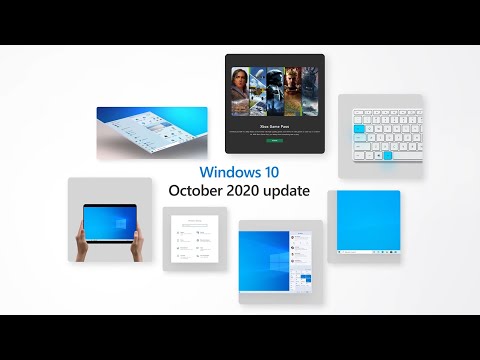I vårt tidligere innlegg dekket vi noen grunnleggende om å lage en plan i Microsoft Planner og legge til Oppgaver i den. Når vi går videre, vil vi se hvordan disse oppgavene skal sorteres i skuffer for å ordne dem på en organisert måte. Den finner verktøy, spesielt når du har mange avhengigheter og trenger hjelp til å bryte opp ting i faser, typer arbeid, avdelinger eller noe som gir mening for planen din.
Sorter oppgaver i Microsoft Planner ved hjelp av skuffer
For å legge til oppgaver i planen din, se det tidligere innlegget. Når du er ferdig, velg ' Legg til ny bøtte'Alternativet uthevet i blått fra' Borde'Høyre hjørne og skriv inn et navn for bøtte.

Av en eller annen grunn, hvis alternativet "legg til ny bøtte" ikke er synlig for deg, klikker du på " Gruppe av'Og velg Skuffer fra rullegardinmenyen.

Når du er ferdig, kan du legge til oppgaver i bøtta ved å bare dra dem inn i bøtta for å begynne å bli organisert.
Du kan også velge plustegnet (+) under bøtteavnet for å legge til en ny oppgave i den bøtte. Som tidligere, skriv inn navnet på oppgaven og velg ' Legg til oppgave ’.

Mærkning Skuffer med flere farger
I Planner kan etiketter hjelpe deg med å finne ut eller identifisere oppgaver som har flere funksjoner til felles, for eksempel krav, steder og blant annet. For å finne ting til felles, kan du med et øyeblikk flagg disse oppgaver med flere fargede etiketter. Dette er hvordan!
På styret velger du en oppgave for å åpne detaljer, og velg deretter de fargede boksene øverst til høyre. Velg flagget du vil bruke, og så gi det et navn.


For eksempel, som vist i bildet nedenfor, kan du definere den rosa etiketten som Godkjenning' på ' Heisplass'Oppgave, og sett deretter det samme flagget på alle andre oppgaver i planen din som krever godkjenning.
Det er det!
Hvis du vet mer om slike tips, kan du dele dem med oss i kommentarfeltet nedenfor.
Kilde